Ubuntu工作环境定制:5个秘诀打造个性化高效空间
发布时间: 2024-12-12 05:31:28 阅读量: 4 订阅数: 14 


(179979052)基于MATLAB车牌识别系统【带界面GUI】.zip
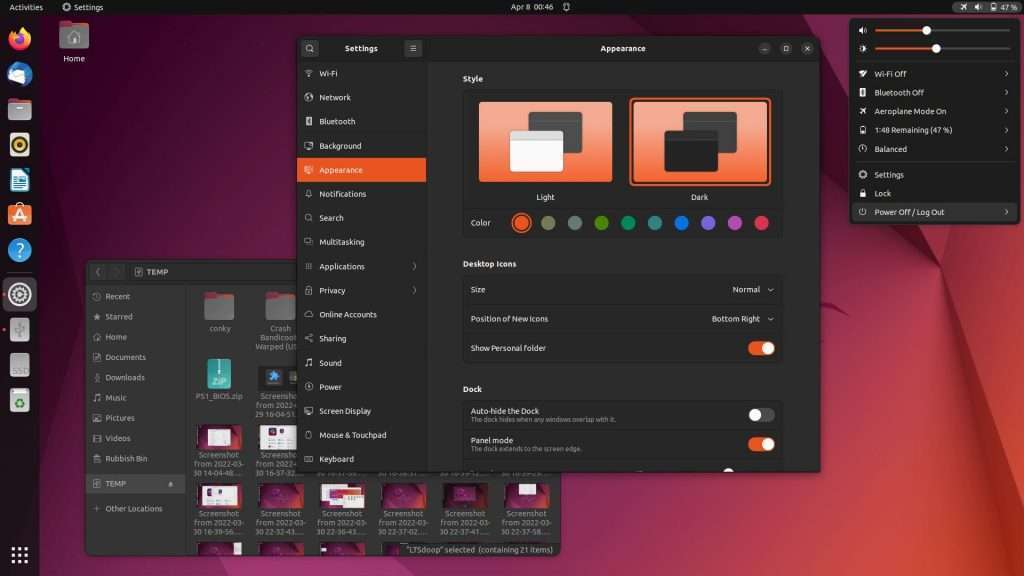
# 1. Ubuntu工作环境定制概述
在当今快速发展的信息技术领域,定制工作环境变得至关重要,而Ubuntu作为一个流行的Linux发行版,为用户提供了灵活的定制选项,以满足他们的特定需求。定制工作环境不仅仅是为了个性化,更关乎于提高效率、性能和安全性。在本章节中,我们将探讨Ubuntu工作环境定制的基本概念和动机,并简要介绍定制过程中可以采用的不同策略和工具。
## 1.1 Ubuntu工作环境定制的目的
工作环境定制的目的多种多样,包括但不限于以下几点:
- **提高效率**:通过个性化设置和优化,用户可以减少不必要的操作,快速访问常用工具和命令。
- **优化性能**:定制可以包括资源管理和系统调整,确保系统以最佳状态运行,满足用户对速度和响应性的要求。
- **增强安全性**:定制工作环境时,用户可以加入额外的安全措施,如强化密码策略和加密文件系统。
## 1.2 Ubuntu定制工具和技术
为了实现上述目标,Ubuntu提供了一系列工具和技术。以下是几种常见的方法:
- **终端命令**:Ubuntu的强大之处在于其丰富的命令行工具,用户可以通过一行简单的命令进行复杂的系统配置和优化。
- **图形化管理器**:为了方便非技术用户,Ubuntu也提供了多种图形化界面,如`gnome-tweaks`或`Unity Tweak Tool`,以供调整系统设置。
- **自动化脚本**:编写脚本来自动执行重复的任务,可以节省时间并减少人为错误。
## 1.3 理解定制工作环境的基本原则
在开始定制之前,理解几个基本原则是十分关键的:
- **备份重要数据**:定制前务必备份重要文件和系统配置,以防万一出现问题可以快速恢复。
- **逐步调整**:定制应逐步进行,每次修改后都应测试其影响,避免一步到位导致系统不稳定。
- **文档记录**:记录下所做的每一项更改,以便将来需要时能够快速回滚或重复使用。
通过本章节的介绍,我们可以对Ubuntu工作环境的定制有一个初步的认识,接下来的章节将深入探讨如何具体实施系统优化、界面定制以及软件生态整合等高级定制技术。
# 2. Ubuntu系统底层优化
## 2.1 系统启动加速
### 2.1.1 Grub引导器优化
Grub(GRand Unified Bootloader)是大多数Linux系统的默认引导加载器,负责启动操作系统。通过适当的配置,可以显著减少Ubuntu系统的启动时间。
#### 配置步骤
1. **编辑Grub配置文件**
打开终端,使用文本编辑器(如nano或vim)打开Grub配置文件:
```bash
sudo nano /etc/default/grub
```
2. **修改参数以优化启动**
在配置文件中找到以下行:
```bash
GRUB_CMDLINE_LINUX_DEFAULT="quiet splash"
```
将其修改为:
```bash
GRUB_CMDLINE_LINUX_DEFAULT="quiet splash fastboot"
```
添加`fastboot`参数可以加快启动速度。
3. **更新Grub配置**
更新Grub配置以应用更改:
```bash
sudo update-grub
```
#### 逻辑分析及参数说明
- `GRUB_CMDLINE_LINUX_DEFAULT`:此参数包含了传递给Linux内核的默认启动参数。
- `quiet splash`:这两个参数通常用于显示一个启动时的图形界面。
- `fastboot`:启用此参数可以减少一些启动过程中的消息输出,减少屏幕闪烁,从而使得启动过程看起来更快。
通过以上步骤,可以对Grub进行简单的优化配置,减少Ubuntu系统的启动时间。
### 2.1.2 启动服务管理
除了Grub配置优化,对系统的启动服务进行管理也是加速启动过程的关键。
#### 使用`systemd-analyze`分析
`systemd-analyze`是一个强大的诊断工具,可以帮助我们识别哪些服务拖慢了系统启动。
```bash
systemd-analyze blame
```
执行上述命令,会显示各个服务启动所需的时间。对于启动时间过长的服务,可以考虑禁用或优化。
#### 禁用不必要的服务
1. **查找并禁用服务**
列出当前运行的单元:
```bash
systemctl list-units --type=service
```
选择不需要的服务,并禁用它们:
```bash
sudo systemctl disable <服务名称>
```
2. **优化服务配置**
对于一些需要但可以优化的服务,可以通过编辑它们的配置文件来进行优化。例如,`sshd`服务的配置文件位于`/etc/ssh/sshd_config`,修改其中的参数可以优化性能。
3. **重新评估和测试**
在对服务进行了优化或禁用操作之后,需要重新启动系统以评估这些更改的效果:
```bash
sudo reboot
```
之后再次运行`systemd-analyze blame`来观察服务启动时间的变化。
通过优化服务管理,可以进一步减少系统的启动时间。此过程需要根据具体的系统配置和使用习惯,对服务进行细致的调整和优化。
## 2.2 系统资源管理
### 2.2.1 内存与CPU优化
优化系统内存和CPU使用,可以提升系统整体性能和响应速度。
#### 内存优化
1. **使用交换空间(Swap)**
当物理内存不足以满足当前系统需求时,Linux系统会使用交换空间。合理配置交换空间的大小和使用策略可以优化内存使用。
- **创建交换文件**
```bash
sudo dd if=/dev/zero of=/swapfile bs=1G count=4
sudo chmod 600 /swapfile
sudo mkswap /swapfile
sudo swapon /swapfile
```
- **编辑`/etc/fstab`以使交换文件持久化**
```bash
/swapfile none swap sw 0 0
```
2. **优化Swappiness参数**
Swappiness参数控制着Linux内核使用交换空间的倾向程度。值为0表示尽可能不使用交换空间,值为100表示积极使用交换空间。
```bash
sysctl vm.swappiness=10
```
将此参数设置为较低值可以减少交换的频率,但需根据实际内存使用情况调整。
#### CPU优化
1. **使用`nice`和`cpulimit`命令管理进程优先级**
`nice`命令可以调整进程的优先级,而`cpulimit`可以限制进程的CPU使用率。
```bash
nice -n 10 command_to_run
cpulimit -l 50 -e process_name
```
2. **开启CPU节能模式**
使用`cpufreq`工具,可以根据需求开启CPU节能模式,降低功耗同时可能提升性能。
```bash
sudo apt-get install indicator-cpufreq
sudo cpufreq-set -r -g performance
```
通过合理的内存和CPU优化,可以使得系统更加高效地处理数据和运行任务,从而提升整体性能。
### 2.2.2 虚拟内存配置
虚拟内存是系统将一部分硬盘空间当作内存使用,对于物理内存不足的系统尤为关键。合理配置虚拟内存可以提升系统的整体性能。
#### 虚拟内存的创建与管理
1. **创建交换分区**
交换分区是专门用于虚拟内存的硬盘分区。创建交换分区需要先规划硬盘空间,然后使用`fdisk`或`p
0
0





